Музыка прекрасна в жизни. Любимая мелодия для вашего iPhone может принести вам счастье. Тем не менее, Apple просто предлагает своим пользователям встроенные мелодии, и вы должны купить и загрузить мелодии M4R из магазина iTunes, если вы хотите установить новую мелодию для iPhone. В противном случае вы не могли бы получить бесплатные мелодии для вашего iPhone. И даже если вы заплатите за это, вы не сможете получить свои любимые мелодии на iPhone в магазине. На этом этапе вам необходимо найти способ настроить рингтоны iPhone в соответствии с вашими потребностями. Именно в этой статье мы расскажем вам о двух способах создания мелодий для вашего iPhone.
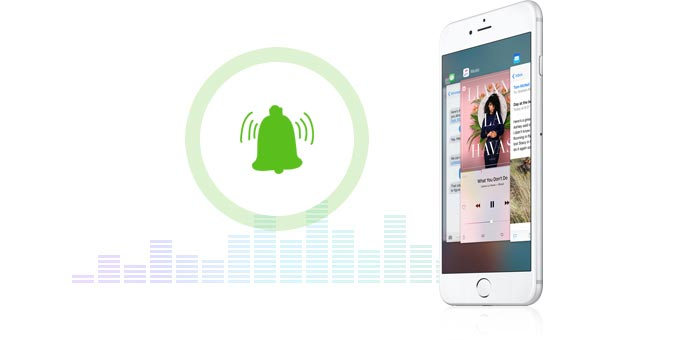
Как сделать песню в качестве мелодии звонка для вашего iPhone 6? Как конвертировать MP3 в M4R как рингтоны для айфона? Во втором методе создания рингтона для iPhone мы обратимся к iPhone Ringtone Maker за помощью. Этот производитель рингтонов для iPhone позволяет вам преобразовывать MP3, AAC и другие музыкальные форматы в рингтоны iPhone M4R, а затем передавать рингтоны на iPhone без iTunes. Кроме того, если вы хотите создавать рингтоны из музыки, сохраненной на вашем компьютере с Windows / Mac, и добавлять их напрямую на свой iPhone, это приложение также может вам помочь. Во-первых, вам нужно скачать, установить и запустить этот конвертер рингтонов M4R. Затем следуйте подробным инструкциям,
Шаг 1 Добавить музыкальные файлы
Запустите этот рингтон и нажмите «Добавить файл в». импортировать свои любимые песни к этой программе. Вы можете добавить песни оптом.

Шаг 2 Установить рингтоны для iPhone
Перетащите стрелку, чтобы установить время начала и окончания. Также вы можете ввести номер для вашего времени начала и окончания. Эта программа позволяет вам определять звуковые эффекты, устанавливая время появления / исчезновения. После выполнения всех настроек вы можете нажать кнопку воспроизведения, чтобы воспроизвести мелодию звонка. Вы можете сделать несколько песен для настроек одну за другой.

Шаг 3 Сделайте песню в качестве рингтона для iPhone
С этой MP3-резак и рингтонВы можете нажать «Создать» в правом нижнем углу, чтобы получить свежие мелодии для вашего iPhone. Затем вы можете передавать рингтоны на iPhone, iPad, iPod или другие устройства для дальнейшего использования.

Или вы можете добавить свои созданные мелодии на iPhone напрямую, и вам нужно сделать еще один шаг. Подключите iPhone к ПК с помощью USB-кабеля, поставьте галочку «Добавить в iPhone», нажмите «Создать», чтобы синхронизировать мелодии на iPhone, Здесь, если вам нужно, вы можете синхронизировать созданные рингтоны с iTunes при создании рингтонов.

Этот способ создания собственных рингтонов для iPhone проще, чем первый. Это рингтон приложение для iPhone преобразует ваш вход MP3, MP2, AAC, AC3, WAV, WMA, M4A, RA, OGG и т. Д. Непосредственно в M4A.
Когда дело доходит до iTunesПервой мыслью для пользователей является синхронизация музыки с iPhone. Кроме того, это может помочь вам создать бесплатные мелодии для вашего iPhone. Шаги следующие:
Шаг 1 Запустите iTunes на компьютере
Запустите iTunes на своем ПК или Mac, вы должны убедиться, что ваша версия iTunes - 12.0 или более поздняя, прежде чем продолжить следующие шаги. Щелкните «Справка»> «Об iTunes», чтобы проверить свою версию iTunes. Если это не последняя версия, обновите iTunes.
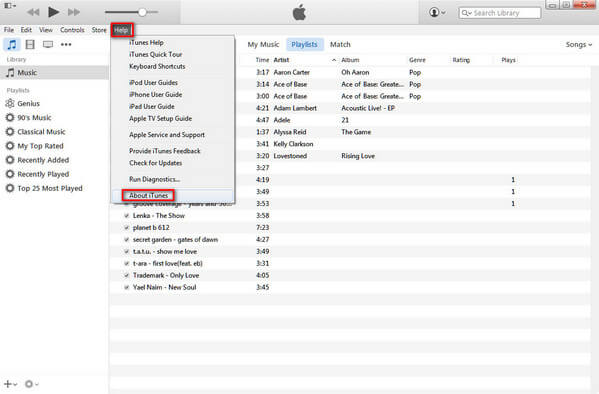
Шаг 2 Установить кодировщик AAC
Нажмите «Настройки» в раскрывающемся списке значка в верхнем левом углу. Щелкните Общие> Параметры импорта> Импортировать с помощью> Кодировщик AAC.
iTunes поддерживает AAC, AIFF, MP3, WAV и Apple Lossless Encoder (M4A). Тем не менее, iPhone позволяет добавлять только рингтоны M4R. Поэтому независимо от того, какие любимые мелодии вы установили для своего iPhone, вы должны сначала конвертировать мелодии MP3, WAV и т. Д. В мелодии M4R. Для продолжения следующих шагов вам нужно настроить iTunes на поддержку создания AAC Encoder.

Шаг 3 Клип любимая мелодия песни
Вернуться к основному интерфейсу iTunes, нажмите «Музыка», чтобы найти песню, которую вы хотите установить мелодию для вашего iPhone. Щелкните правой кнопкой мыши песню -> Get Info. Установите время запуска и остановки для мелодии звонка, щелкнув Параметры в раскрывающемся списке. Нажмите кнопку ОК, чтобы сохранить изменения. (Обратите внимание, что рингтоны iPhone сохраняются не более 40 секунд, и вы должны обрезать время менее 40 секунд.)
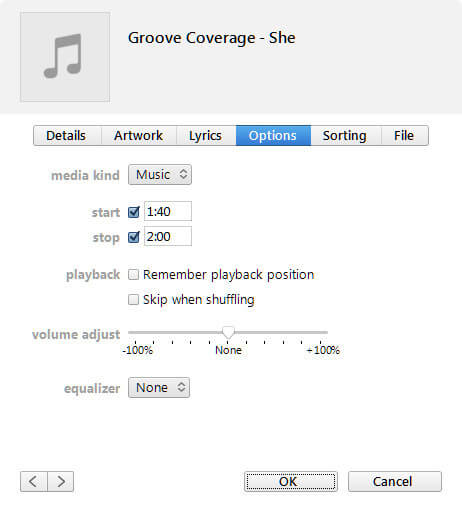
Шаг 4 Изменить M4A на M4R
В главном интерфейсе снова щелкните правой кнопкой мыши выбранную песню и выберите «Создать версию AAC». Подожди секунду; копия клипа появится непосредственно под оригинальной песней в вашем интерфейсе iTunes. Перетащите эту скопированную мелодию на рабочий стол или в другое место, где вы хотите сохранить ее на своем компьютере. Затем в интерфейсе iTunes щелкните правой кнопкой мыши мелодию звонка -> Удалить файл. Затем перейдите к перетаскиваемой мелодии звонка, и вы найдете, что она сохраняется в расширении «.m4a». Щелкните правой кнопкой мыши мелодию звонка -> Переименовать, чтобы изменить файл мелодии звонка с M4A на M4R.
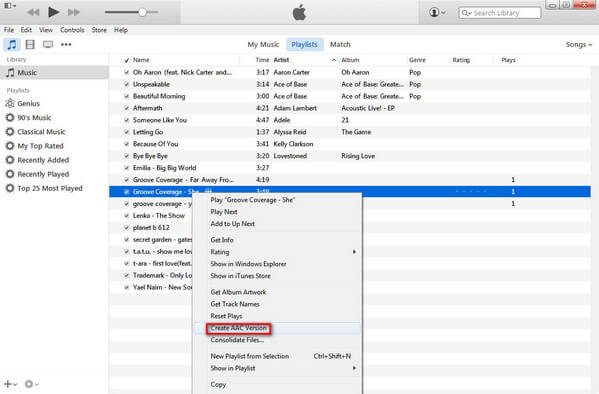
Шаг 5 Поставить рингтон на iPhone
Перетащите этот рингтон M4R в исходный столбец iTunes. И рингтон M4R будет автоматически добавлен в папку рингтонов в iTunes. Подключите iPhone к ПК и подождите несколько минут, чтобы найти свой iPhone в iTunes. Щелкните значок iPhone> Мелодии. В правом нижнем углу нажмите «Синхронизировать», чтобы добавить классную мелодию звонка на iPhone из iTunes. Позже вы можете установить свой любимый рингтон для напоминаний, публикации в Facebook, текста, звонка и т. Д. На iPhone.
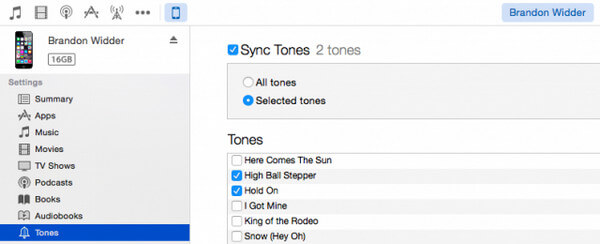
По сравнению с загрузкой платных мелодий на iPhone, этот способ создания бесплатных мелодий для iPhone немного сложнее. Если один шаг неверно истолкован, вам нужно перезапустить, чтобы сделать свой рингтон снова.
После того, как вы сделаете рингтоны для iPhone, вы можете использовать iTunes для перенести ринготны на iPhone.
Теперь установите свои любимые песни в качестве мелодий звонка для iPhone самостоятельно, и даже если вы хотите менять одну мелодию звонка на iPhone каждый день, вы можете сделать это самостоятельно легко и свободно.